mysql安装以及密码修改
安装
解压安装包即可安装
安装mysql服务
以管理员身份打开cmd,cd到mysql安装目录下的bin目录:
1 | cd C:\Users\lan\Desktop\mysql\数据库\mysql5.5.8\bin |

然后输入命令:
1 | mysqld -install |
安装mysql服务,安装成功命令输出如下:
1 | C:\Users\lan\Desktop\mysql\数据库\mysql5.5.8\bin>mysqld -install |
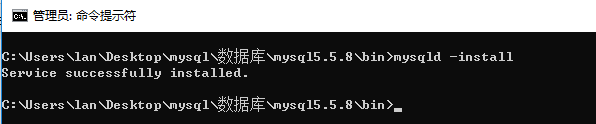
启动mysql服务
服务安装后,就可启动mysql了,输入下面的命令启动服务:
1 | net start mysql |
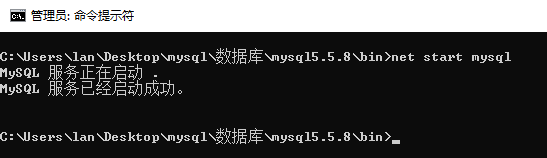
使用mysql
直接输入命令:
1 | mysql |
即可进入mysql
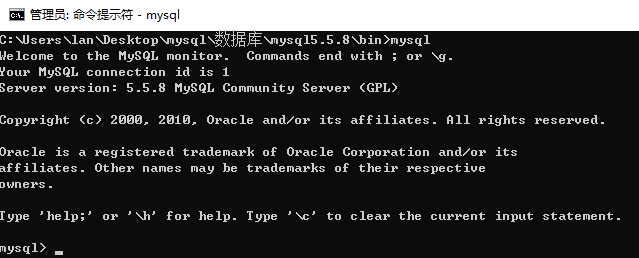
验证
输入show databases;查看当前有多少个数据库,看到如下界面表示mysql安装成功了:
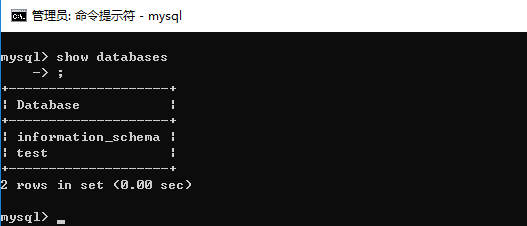
mysql用户登录
如使用密码登录root用户:mysql -u root -p,-u 后面表示用户,-p表示让用户输入密码
修改root用户密码
情况1 记得原来root用户的密码
登录root用户
默认的root用户没有密码,现在来设置root用户的密码。
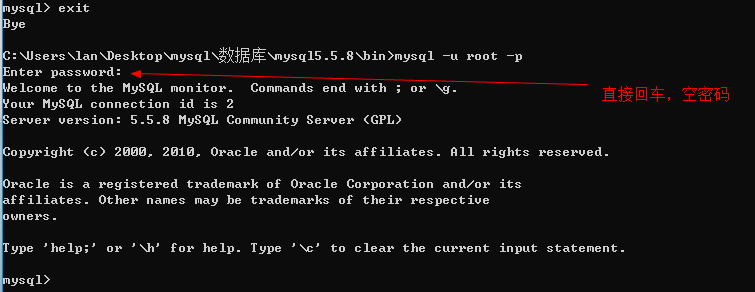
修改密码
1 | use mysql; |
如,想把root用户的密码设置为root,则写为:update user set password=password('root') WHERE User='root';
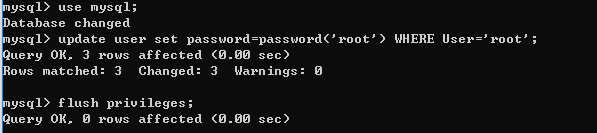
重启服务使新密码生效
1 | exit |
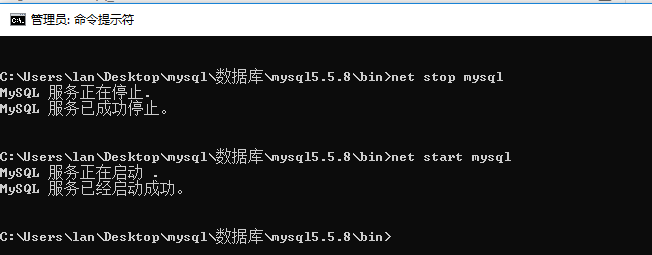
这样就不能只用空密码登录了,只能使用新密码进行登录。
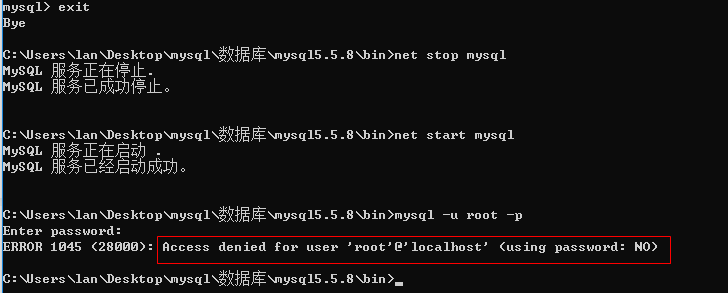
情况2 记不得root用户密码
这种情况,需要修改配置文件,让mysql跳过密码检查。可以直接登录,登录后的密码修改操作还是一样的。
修改my.in登录时跳过密码检查
先退出myql,然后,打卡mysql安装目录下面的my.in文件,这个是mysql的配置文件
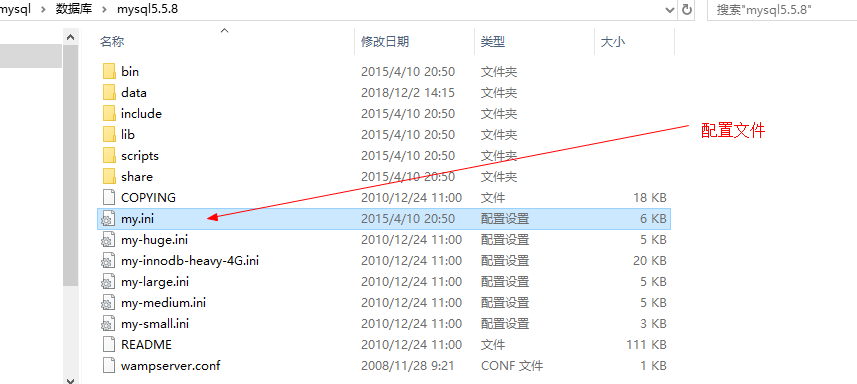
在my.ini的[mysqld]字段加入:skip-grant-tables,然后保存。
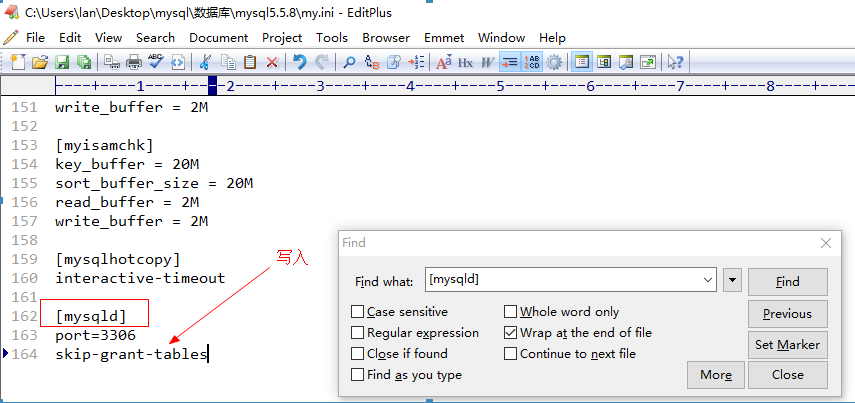
重启mysql服务
修改配置文件后,管理员下cmd,输入下面两条指令重启mysql服务:
1 | net stop mysql |
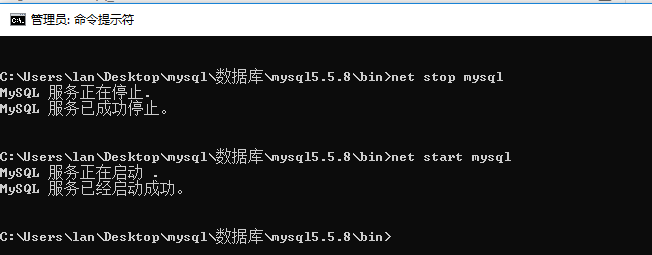
直接登录mysql修改密码
现在直接输入mysql就可以登录了,修改密码操作与情况1一样。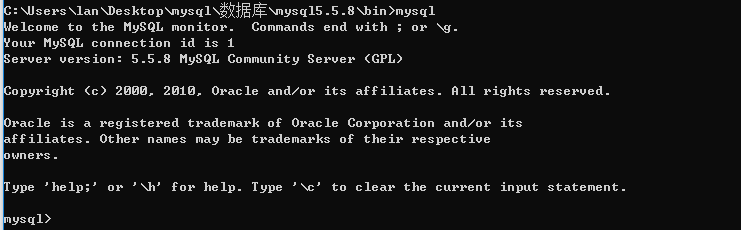
其他知识
关闭mysql服务
先关闭服务,然后再删除服务。
1 | net stop mysql |
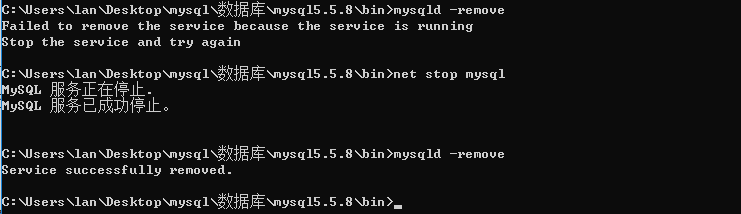
debug
The service already exists
mysqld -install 报错:
1 | The service already exists |
原因是之前安装了以后卸载了,服务没删掉。
解决方案
sc query mysql,查看一下名为mysql的服务,如果有,则删除mysql服务。
1 | sc delete mysql |
然后再安装mysqld -install就能成功了。